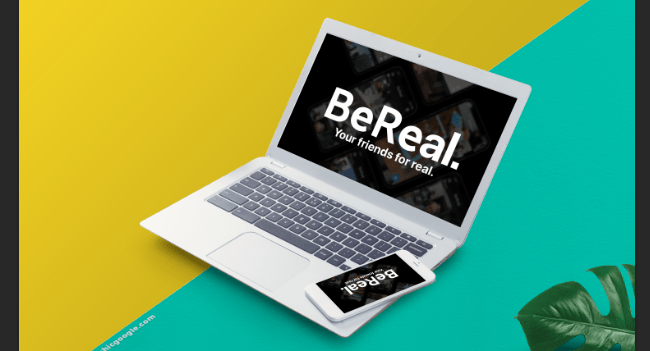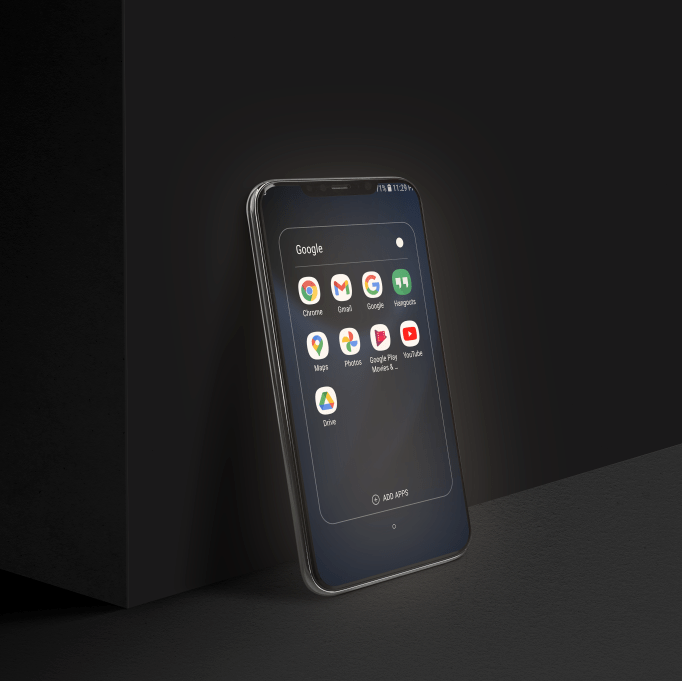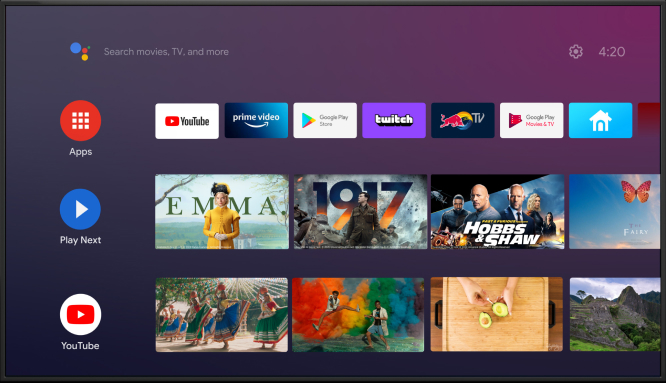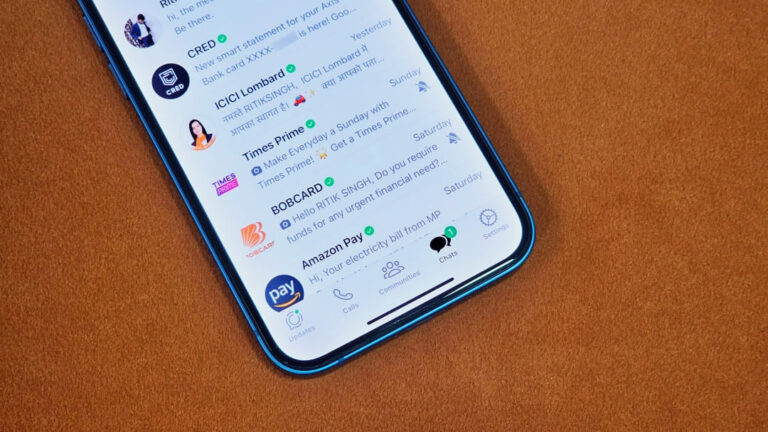Как да промените името на вашия iPhone
Когато закупите iPhone от местния магазин на Apple, той има името по подразбиране – iPhone. Това обаче може да бъде объркващо, когато се опитвате да използвате обществено ориентирани функции (AirDrop, гореща точка) на телефона, тъй като името на вашето устройство е толкова общо. Това е особено вярно, когато сте на публично място, заобиколени от тълпи от хора, въоръжени със собствени iPhone. За щастие, най-простото решение е да промените името на вашия iPhone на нещо, което можете лесно да разпознаете.

Прочетете, за да разберете всичко, което трябва да знаете за това как да промените името на вашия iPhone.
iPhone – Как да промените името си с помощта на настройки
Программы для Windows, мобильные приложения, игры - ВСЁ БЕСПЛАТНО, в нашем закрытом телеграмм канале - Подписывайтесь:)
Както споменахме, определеното име на iPhone (а не номерът на продукта) обикновено се използва, когато телефонът трябва да се свърже с други устройства. По същия начин, както ще намерите тези обърнати навън опции в настройките, така че ще имате възможност да промените името на телефона си.
Следвайте стъпките по-долу, за да промените името на вашия iPhone чрез настройки:
- Отворете приложението „Настройки“.

- Превъртете надолу списъка с опции и изберете „Общи“.

- Докоснете „Информация“ в горната част.

- Изберете „Име“ в менюто Информация. Това ще подкани текстово поле да се появи на екрана

- Изтрийте текущото име, като щракнете върху бутона „x“ в него или като изтриете името ръчно.

- Въведете името на новия си iPhone в полето и натиснете „готово“ на клавиатурата.

- Върнете се към About с горния ляв бутон, за да запазите и финализирате промяната.

За да проверите дали промяната е била успешна, можете да повторите тези стъпки (понякога текстовите полета няма да останат). Ако работи, новото име ще се появи в полето за тип, когато пристигнете.
Как да промените името на вашия iPhone на компютър
Има повече от един начин да промените името на вашия iPhone. В допълнение към възможността да промените името на вашия iPhone чрез телефона си в приложението Настройки, можете също да го промените с помощта на iTunes през вашия компютър.
Ето стъпките за промяна на името на вашия iPhone с iTunes:
- Свържете вашия iPhone към вашия компютър.

- Отворете „iTunes“ на вашия компютър.

- Изберете иконата „iPhone“ в горния ляв ъгъл на екрана на iTunes.
- Щракнете върху бутона „Устройство“, за да получите достъп до страницата с подробности за вашия iPhone.

- Щракнете двукратно върху името на вашия iPhone.

- Изтрийте текущото име и въведете новото си име в полето за тип.
- Натиснете „Връщане“ или „Готово“ на клавиатурата, за да финализирате промяната.
Забележка: След като промените името на вашия iPhone, iTunes автоматично ще синхронизира вашия iPhone.
Кога се вижда името на вашия iPhone?
Има много случаи, когато името на вашия iPhone се вижда и се използва за идентифициране на вашия iPhone:
- Лична точка за достъп: Името на вашия телефон е името на вашата лична точка за достъп, когато имате нужда от достъп до интернет с друго устройство. Въпреки това горещите точки се използват широко и може да е трудно да намерите телефона си в морето от горещи точки, ако името ви не е разпознаваемо.
- AirDrop: Това е полезна функция, която ви позволява безпроблемно да прехвърляте файлове между близки устройства на Apple. Ако трябва всеки път да търсите общото име на телефона си, това може да забави ефективността на този полезен инструмент.
- Bluetooth: Bluetooth се използва за свързване и комуникация с множество различни устройства и за голямо разнообразие от цели. И все пак, подобно на горещите точки, това е много често. По този начин, без персонализирано име, може да е трудно да идентифицирате уникално телефона си.
- iCloud: Облачната услуга със запазена марка на Apple също използва името на вашия телефон. Това е и мястото, където много потребители на iPhone обичат да съхраняват своите лични документи. Следователно името трябва да бъде също толкова лично.
- Apple Pay: Когато се занимавате с финансови транзакции, винаги искате да сте сигурни, че всичко се извършва гладко и правилно. Ето защо е от съществено значение да сте в състояние постоянно да знаете как да различавате своя iPhone.
- Резервни копия: Резервните копия се използват за рутинно запазване на информацията на вашия телефон, в случай че нещо се случи с него. Освен това те се използват за прехвърляне на вашата информация на нов телефон. Важно е да избегнете объркване по време на този процес, като знаете как лесно да идентифицирате телефона си.
- Синхронизиране с iTunes: Името на вашия iPhone е начинът, по който различавате телефона, когато синхронизирате с iTunes. Освен това се използва за идентифициране на вашия телефон винаги, когато го използвате заедно с iTunes.
Защо да промените името на вашия iPhone?
IPhone е масово популярно устройство. Следователно разходката с телефон на име iPhone може да превърне простите неща в пъзел. Пъзел, който трябва да бъде решен всеки път, когато трябва да намерите телефона си.
Има обаче множество причини да промените името на вашия iPhone на нещо, което можете веднага да разпознаете:
- Управление на устройства: Може да имате няколко устройства на Apple и без да променяте имената им, всички те може да имат идентични или подобни имена по подразбиране. По този начин прави разграничението между тях изключително трудно. Гарантирането, че всичките ви устройства на Apple имат уникални имена, е от съществено значение за минимизиране на объркването между устройствата.
- Споделяне между устройства: Както бе споменато по-горе, ако не можете да правите разлика между устройствата, вашите собствени или чужди, това може да доведе до сериозно объркване. Това е особено вярно, когато става въпрос за споделяне на файлове. Може неволно да изпратите личната си информация на грешно устройство или дори на напълно непознат.
- Намиране на резервни копия: Ако имате няколко устройства без уникални имена, прикачени към един и същ iCloud акаунт, тогава може да бъде кошмар да архивирате важната си информация.
Името на моя iPhone няма да се промени
Ако сте следвали стъпките, но когато отидете да потвърдите промяната, старото име остава, има няколко възможни причини. Опитайте тези опции за отстраняване на неизправности, за да коригирате всички проблеми:
- Актуализирайте софтуера си: Проблемът може да е причинен от това, че софтуерът ви е остарял. Просто актуализирайте своя iPhone до най-новата версия и повторете стъпките. Това ще разреши проблема, ако е свързан с вашия iOS.
- Промените не бяха запазени: След като приключите с промяната на името на вашия iPhone, уверете се, че сте щракнете и се върнете към предишния екран. Това е стъпката, която всъщност запазва промените в настройките на вашия iPhone. По този начин, ако пропуснете тази стъпка или просто натиснете бутона за начало, за да излезете, промените няма да бъдат запазени.
- Рестартирайте вашия iPhone: Ако сте изключили възможностите, споменати по-горе, трябва да опитате да рестартирате телефона си. Проблемът може да е причинен от някои неразкрити грешки във вашата система. По този начин извършването на нулиране ще изчисти всички софтуерни грешки. След като нулирате своя iPhone, повторете стъпките.
Как се казвам пак?
Да се уверите, че можете лесно да различите вашия iPhone от другите, е ключът към избягването на всякакви обърквания, които могат да компрометират вашата лична информация. Така че, ако все още не сте го направили, може да искате да промените името на вашия iPhone с нещо, което несъмнено е ваше.
Променили ли сте името на своя iPhone? Ако е така, използвахте ли някои от подробностите, описани в тази статия? Уведомете ни в секцията за коментари по-долу.
Программы для Windows, мобильные приложения, игры - ВСЁ БЕСПЛАТНО, в нашем закрытом телеграмм канале - Подписывайтесь:)